
Cómo instalar WhatsApp en el móvil
hace 5 días

WhatsApp se ha convertido en una herramienta esencial para comunicarse de manera instantánea con amigos y familiares. A continuación, te brindamos una guía detallada sobre cómo instalar WhatsApp en el móvil, cubriendo todo desde la descarga hasta la configuración inicial de la aplicación.
Ya sea que tengas un dispositivo Android o iOS, esta guía te ayudará en cada paso del proceso. Asegúrate de seguir las instrucciones cuidadosamente para disfrutar de todas las funciones que ofrece esta popular aplicación de mensajería.
- ¿Cómo descargar WhatsApp en el móvil?
- ¿Cómo instalar WhatsApp en un móvil Samsung?
- ¿Qué necesitas para instalar WhatsApp en tu móvil?
- ¿Cómo activar WhatsApp automáticamente?
- ¿Cómo volver a instalar WhatsApp en tu dispositivo?
- Consejos de seguridad al usar WhatsApp
- Preguntas relacionadas sobre la instalación de WhatsApp en el móvil
¿Cómo descargar WhatsApp en el móvil?
La descarga de WhatsApp es un proceso sencillo y gratuito. Si tienes un dispositivo Android, puedes obtener la aplicación desde Google Play Store, mientras que para iOS, está disponible en la App Store.
Para descargar WhatsApp en tu dispositivo móvil, sigue estos pasos:
- Ve a la tienda de aplicaciones correspondiente (Google Play Store o App Store).
- En la barra de búsqueda, escribe "WhatsApp" y selecciona la aplicación oficial.
- Haz clic en "Instalar" y espera a que se complete la descarga.
Una vez descargada, podrás encontrar el icono de WhatsApp en la pantalla de inicio de tu móvil y estarás listo para proceder con la instalación.
¿Cómo instalar WhatsApp en un móvil Samsung?
Instalar WhatsApp en un móvil Samsung es similar a cualquier otro dispositivo Android. Sigue estos pasos simples:
- Abre Google Play Store en tu dispositivo.
- Busca "WhatsApp" utilizando la barra de búsqueda.
- Selecciona la aplicación y toca "Instalar".
Una vez que se complete la instalación, abre la aplicación. Te pedirá que aceptes los términos y condiciones, así como permisos para acceder a tus contactos y fotos. Asegúrate de otorgar estos permisos para un funcionamiento óptimo.
¿Qué necesitas para instalar WhatsApp en tu móvil?
Para instalar WhatsApp en tu móvil, necesitarás cumplir con algunos requisitos básicos:
- Un teléfono móvil compatible con Android o iOS.
- Conexión a Internet (Wi-Fi o datos móviles).
- Un número de teléfono válido para la verificación.
Asegúrate de tener suficiente espacio de almacenamiento en tu dispositivo para descargar la aplicación. WhatsApp requiere una cantidad mínima de espacio para funcionar correctamente, así que verifica esto antes de proceder.
¿Cómo activar WhatsApp automáticamente?
Una vez que has instalado WhatsApp, el siguiente paso es la activación de tu cuenta. Este proceso es bastante sencillo:
Al abrir la aplicación por primera vez, se te pedirá que ingreses tu número de teléfono. Después de hacerlo, recibirás un código de verificación a través de un SMS o una llamada. Simplemente ingresa este código en la aplicación para activar tu cuenta.
Es importante que tengas en cuenta que el número de teléfono que ingreses debe estar en uso y ser accesible, ya que es el principal medio para verificar tu identidad en WhatsApp.
¿Cómo volver a instalar WhatsApp en tu dispositivo?
Si necesitas volver a instalar WhatsApp, quizás porque has cambiado de dispositivo o has desinstalado la aplicación, el proceso es similar al de la instalación inicial:
- Descarga WhatsApp de la tienda de aplicaciones.
- Una vez descargada, abre la aplicación e ingresa tu número de teléfono.
- Recibirás un código de verificación que deberás introducir.
- Si tienes un respaldo de tus chats, podrás restaurarlo durante el proceso de instalación.
Recuerda que si cambias de número, deberás realizar un proceso adicional para asegurar que tus contactos tengan tu nuevo número.
Consejos de seguridad al usar WhatsApp
La seguridad en WhatsApp es un aspecto fundamental que todos los usuarios deben tener en cuenta. A continuación, algunos consejos para mantener tu cuenta segura:
- Habilita la verificación en dos pasos para añadir una capa extra de seguridad.
- Evita compartir tu código de verificación con nadie.
- Desactiva la opción de "Última vez" en la configuración de privacidad si no quieres que otros sepan cuándo estás en línea.
También es recomendable que verifiques regularmente la configuración de privacidad y los permisos otorgados a la aplicación. Esto te ayudará a gestionar mejor la información que compartes y quién puede ver tus datos.
Preguntas relacionadas sobre la instalación de WhatsApp en el móvil
¿Cómo descargar WhatsApp en el celular y en la computadora?
Para descargar WhatsApp en el celular, simplemente sigue los pasos anteriores que hemos mencionado. En cuanto a la computadora, puedes descargar WhatsApp Web, que te permite usar la aplicación en tu navegador, o la versión de escritorio que está disponible en el sitio oficial de WhatsApp.
Recuerda que para usar WhatsApp en la computadora necesitarás vincularlo con el móvil mediante un código QR. Asegúrate de tener tu teléfono a mano durante este proceso.
¿Cómo comenzar a usar WhatsApp Messenger?
Una vez que hayas instalado y activado WhatsApp, puedes comenzar a usarlo de inmediato. Agrega contactos desde tu lista telefónica, inicia chats y aprovecha funciones como videollamadas y la creación de grupos.
Explora la aplicación para familiarizarte con sus características, como el envío de fotos, videos y mensajes de voz. Con el tiempo, descubrirás que WhatsApp es una herramienta muy versátil para la comunicación.
¿Cómo usar WhatsApp en el PC?
Para usar WhatsApp en el PC, primero necesitas abrir WhatsApp Web o descargar la aplicación de escritorio. Luego, accede a WhatsApp en tu teléfono, toca el menú y selecciona "WhatsApp Web". Escanea el código QR que aparece en la pantalla de tu computadora.
Una vez vinculado, podrás enviar y recibir mensajes, y todas las conversaciones sincronizarán automáticamente con tu móvil. Recuerda que tu teléfono debe estar conectado a Internet para que WhatsApp funcione en la computadora.
Si quieres conocer otros artículos parecidos a Cómo instalar WhatsApp en el móvil puedes visitar la categoría Artículos.
Deja una respuesta







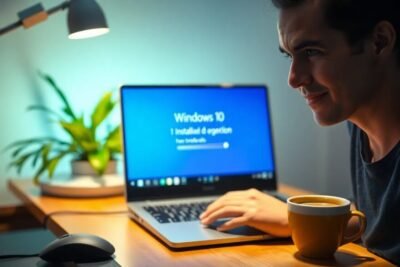

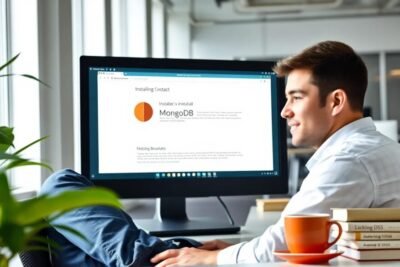

Más Artículos que pueden interesarte